利用贴图技术制作一款中秋礼盒,贴上自己喜欢的图案 PS礼盒制作
涵品教育 人气:0PS礼盒制作教程:利用贴图技术制作一款中秋礼盒,给包装盒贴图,贴上自己喜欢的图案。效果图:

素材:


操作步骤:
Part.1先将风景图片拖拽进ps里打开,然后ctrl+A全选画面,ctrl+C复制画面备用。
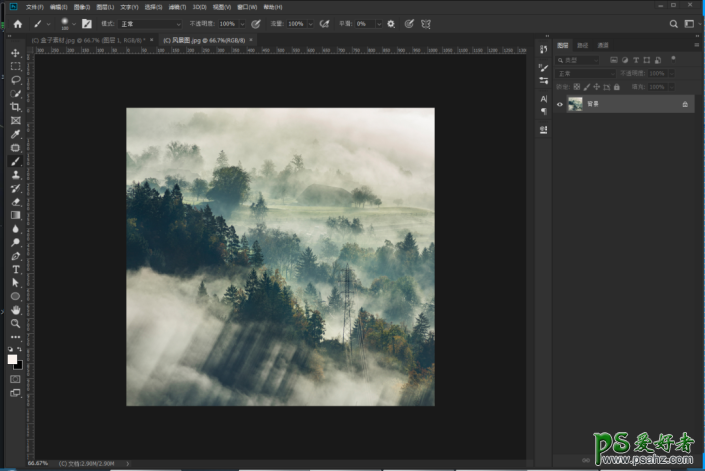
Part.2再将盒子图片拖拽到ps里打开,然后新建一个空白图层。
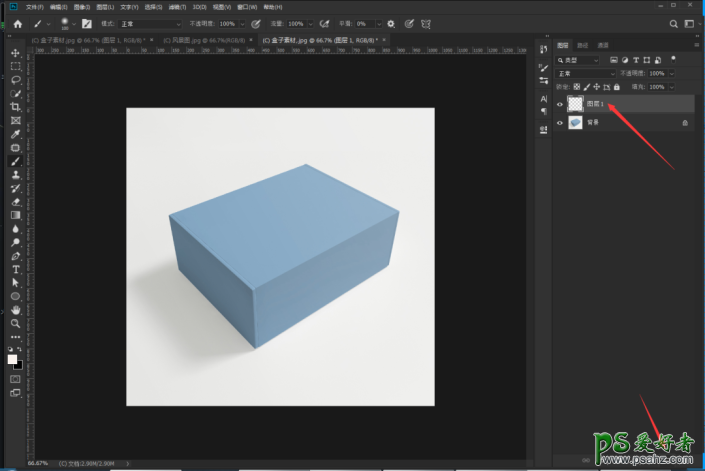
Part.3点击菜单栏里的滤镜,选择消失点,出现如图操作界面。

Part.4通过4个点创建一个格子面将盒子上面覆盖,然后按住键盘的alt键,分别从盒子上面的格子面拉下两个侧面,并将盒子全部覆盖。如图所示:
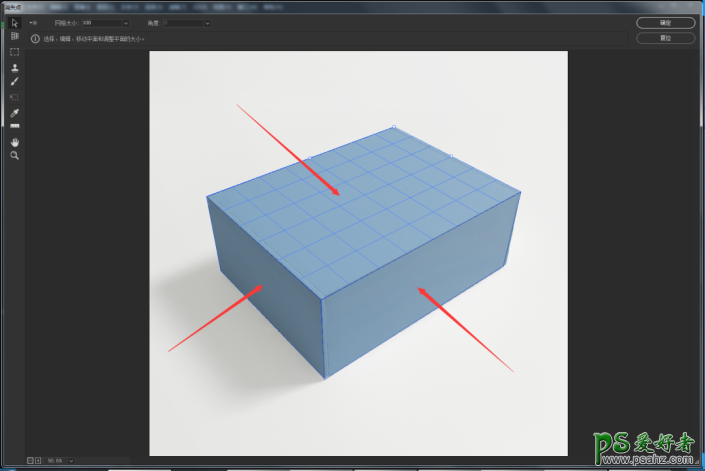
Part.5然后ctrl+V将之前复制的风景图,粘贴进来,鼠标左键选中风景图拖进格子面内,调试合适的位置上,点击确定。

Part.6回到画面内,鼠标双击贴图图层,选择混合混合颜色带里的下一图层,进行调整,按住alt键,鼠标单击小三角,将其分为两部分,根据画面效果,分别移动调整至合适位置。
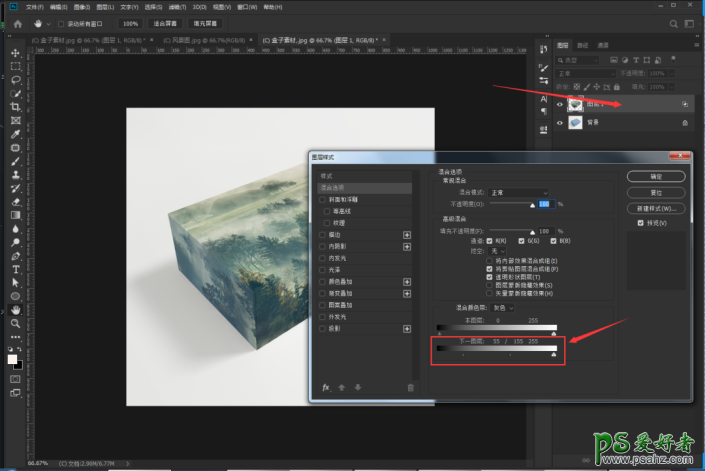
Part.7最后,点击确定即可,咱们的包装效果就完成了。
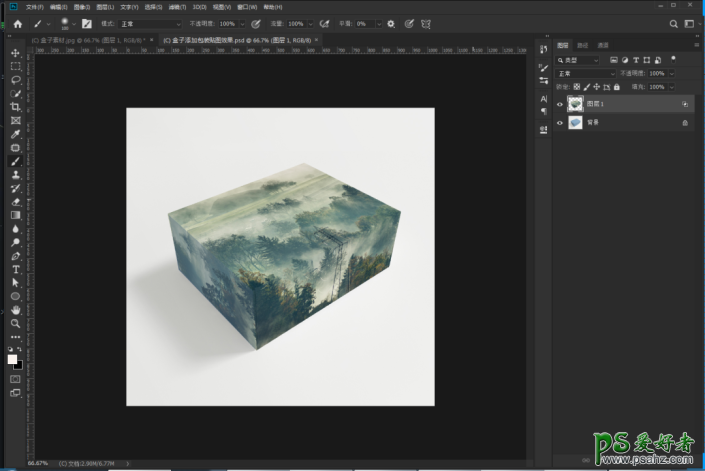
完成:

加载全部内容